重装win10开机找不到硬盘怎么办 win10重装系统找不到硬盘如何解决
更新时间:2021-08-11 16:44:51作者:huige
当系统遇到严重的问题比如崩溃或者进不去系统的时候,很多人都会通过重装系统来解决,不过最近有用户在使用U盘重装win10系统时,发现开机找不到硬盘,不知道遇到这样的问题该怎么办才好,为此,本文给大家分享一下win10重装系统找不到硬盘的解决方法。
方法一:BIOS设置
1、按下开机键,然后不停的点击BIOS启动热键,不停的主板按键不同,在开机品牌logo界面下方一般会有显示,也可以尝试F2、F12、ESC、Del这几个按键进入BIOS。
进入BIOS左右方向键切换至configuration(电脑配置项),找到SATA Controller Mode(硬盘模式)。
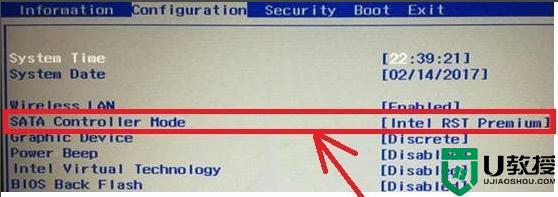
2、将硬盘模式改为AHCI,按下F10保存更改进入PE即可正常安装系统。
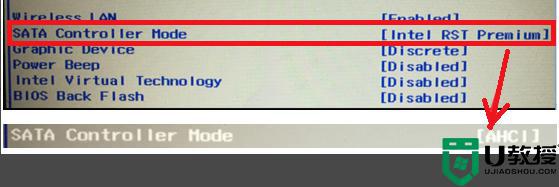
此方法适用于重装win10系统时找不到硬盘,是win10原版镜像没有raid模式驱动导致。
方法二:更新驱动,初始化磁盘
1、右击此电脑,选择管理。
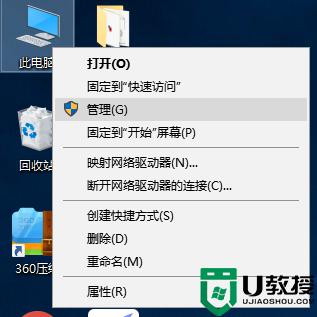
2、打开计算机管理后,点击左侧的设备管理器,查看磁盘驱动有没有安装,尝试进行更新一下驱动。
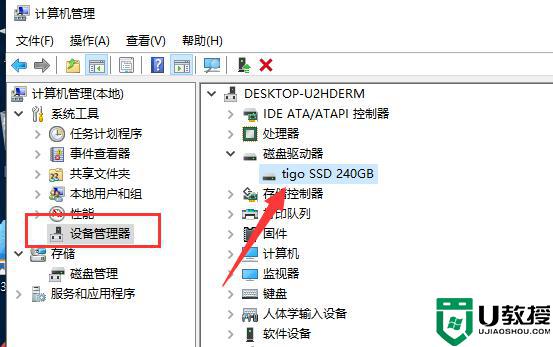
3、如果驱动安装正确的话就点击左侧的磁盘管理。
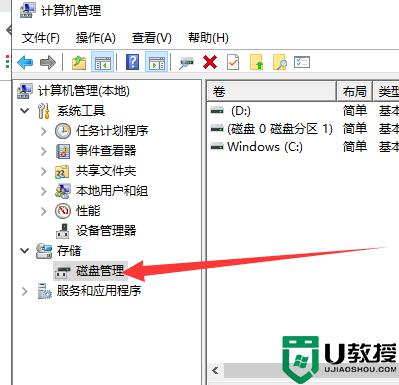
4、如果有未初始化的硬盘,就会自动弹出初始化的提示,总容量小于或等于2TB的硬盘,分区表可以选择MBR。大于2T的可以选择gpt分区形式,不过要注意BIOS是uefi引导模式。选择好后点击确定,再进行分区就可以正常使用啦。
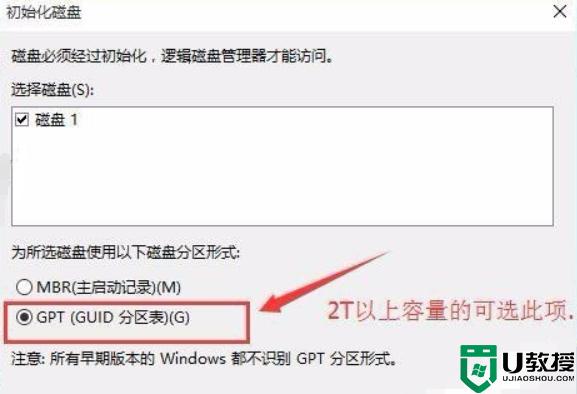
以上给的大家讲解的就重装win10开机找不到硬盘的详细解决方法,有碰到一样情况的小伙伴们可以学习上面的方法来解决吧。
重装win10开机找不到硬盘怎么办 win10重装系统找不到硬盘如何解决相关教程
- 重装完win10找不到硬盘怎么解决 win10重装系统后找不到硬盘怎么办
- 技嘉主板装上win10找不到硬盘怎么办 技嘉主板安装完win10系统找不到硬盘的解决教程
- 戴尔win10找不到硬盘完美解决方法 win10无法找到硬盘怎么办
- 苹果安装win10找不到硬盘怎么办 苹果电脑装win10找不到硬盘解决方法
- 重启后win10机械硬盘检测不到怎么回事 win10开机检测不到机械硬盘如何解决
- win10死机重启就找不到硬盘怎么回事 win10硬盘消失不见的原因和解决方法
- 装win10格式化后找不到硬盘的分区如何解决
- 装win10时格式化后找不到硬盘如何解决
- 重装win10移动硬盘不显示怎么办 win10重装后不显示移动硬盘如何解决
- 装完系统机械硬盘没有显示出来win10怎么办 重装win10 机械硬盘不显示如何处理
- Win11如何替换dll文件 Win11替换dll文件的方法 系统之家
- Win10系统播放器无法正常运行怎么办 系统之家
- 李斌 蔚来手机进展顺利 一年内要换手机的用户可以等等 系统之家
- 数据显示特斯拉Cybertruck电动皮卡已预订超过160万辆 系统之家
- 小米智能生态新品预热 包括小米首款高性能桌面生产力产品 系统之家
- 微软建议索尼让第一方游戏首发加入 PS Plus 订阅库 从而与 XGP 竞争 系统之家
热门推荐
win10系统教程推荐
- 1 window10投屏步骤 windows10电脑如何投屏
- 2 Win10声音调节不了为什么 Win10无法调节声音的解决方案
- 3 怎样取消win10电脑开机密码 win10取消开机密码的方法步骤
- 4 win10关闭通知弹窗设置方法 win10怎么关闭弹窗通知
- 5 重装win10系统usb失灵怎么办 win10系统重装后usb失灵修复方法
- 6 win10免驱无线网卡无法识别怎么办 win10无法识别无线网卡免驱版处理方法
- 7 修复win10系统蓝屏提示system service exception错误方法
- 8 win10未分配磁盘合并设置方法 win10怎么把两个未分配磁盘合并
- 9 如何提高cf的fps值win10 win10 cf的fps低怎么办
- 10 win10锁屏不显示时间怎么办 win10锁屏没有显示时间处理方法

